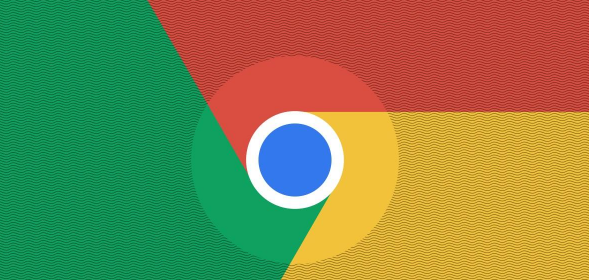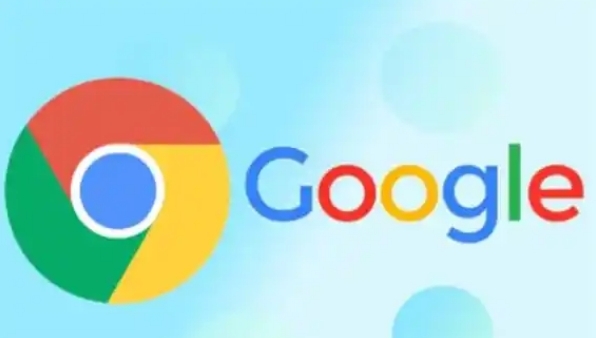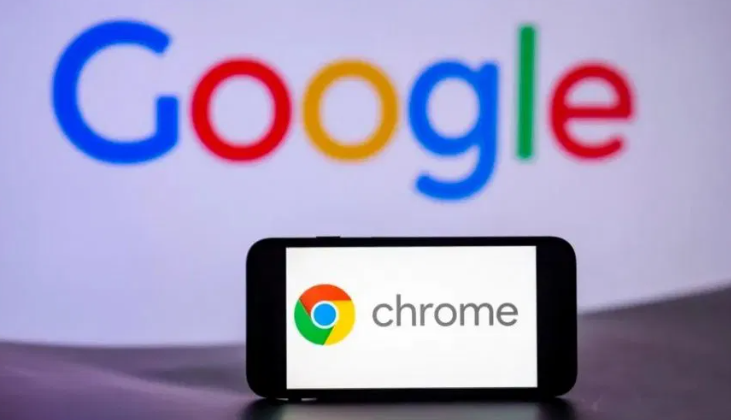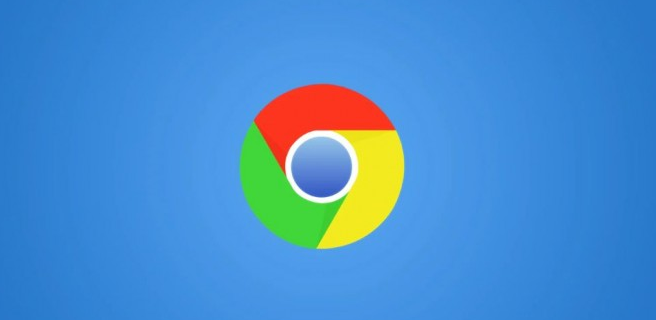谷歌浏览器下载安装失败常见问题及解决方法详细讲解
时间:2025-07-21
来源:谷歌浏览器官网

1. 清理注册表残留:按下键盘上的“Windows+R”组合键,打开运行程序。在输入框中输入“regedit”,然后点击“确定”按钮,即可打开注册表编辑器。在注册表编辑器中,展开“计算机\HKEY_CURRENT_USER\Software”路径,找到与谷歌浏览器相关的文件夹(通常包含“Google”或“Chrome”字样)。右键点击该文件夹,选择“删除”。为了确保注册表中的谷歌残留项被完全清除,可以按下键盘上的“Ctrl+F”快捷键,打开查找对话框,输入“Google”或“Chrome”,点击“查找下一个”按钮,逐一查找并删除相关项目。
2. 关闭安全软件:在安装谷歌浏览器之前,需要暂时关闭电脑中的安全软件,如杀毒软件或防火墙,因为这些软件有时会阻止谷歌浏览器的安装。具体的关闭方法会因软件而异,通常可以在软件的设置或任务管理器中找到相应的选项。
3. 重新启动下载进程:在安全软件被关闭之后,接下来你需要重新启动谷歌浏览器的下载进程。若先前是从官方网站或其他可信赖的来源获取了谷歌浏览器的安装包,那么此时可以重新打开下载页面,并点击下载按钮以重新开始下载。当安装包下载完毕后,双击该安装包并遵循安装向导的指引进行安装。
4. 检查网络连接:确认设备已正确连接到网络,并且网络稳定。可以尝试切换网络,如从Wi-Fi切换到移动数据,或者反之,以确定是否是当前网络的问题导致下载失败。同时,使用可靠的速度测试工具测试网络速度,若网速较慢或不稳定,可考虑重置路由器并刷新连接。
5. 检查防火墙和杀毒软件设置:部分防火墙或杀毒软件可能会阻止谷歌浏览器的下载功能。可暂时关闭这些安全软件,然后再次尝试安装。安装完成后,记得重新开启杀毒软件和防火墙以确保电脑安全。
6. 检查系统时间和日期设置:不正确的系统时间和日期可能会导致SSL证书验证失败等问题,从而影响下载。确保系统的时间和日期设置准确,并与当前时区相匹配。
7. 清除浏览器缓存和Cookie:在Chrome浏览器中选择“设置”-“隐私和安全”-“清除浏览数据”,然后选择“缓存图片和文件”以及“Cookie及其他网站数据”并清除。这可以让浏览器重新加载页面,并可能解决下载问题。
8. 检查插件和扩展程序:某些浏览器插件或扩展程序可能与下载功能发生冲突,导致下载失败。可尝试禁用所有插件和扩展程序,然后逐个启用,以确定是否存在冲突的插件。具体操作是点击Chrome菜单中的“更多工具”-“扩展程序”,然后逐一禁用或启用扩展程序。
9. 检查下载文件目录是否存在:在浏览器Chrome设置面板中搜索“下载内容”,确认位置下指定的文件目录是否存在,若不存在,则选择一个新的存储路径。
10. 检查网络驱动程序:打开设备管理器,在网络适配器中查看电脑中的适配器是否正常。